Ezek a legegyszerűbb megoldások, ha túl lassú lenne a gépünkön a Windows


A Windows 11 megjelenése új lehetőségeket és funkciókat hozott a felhasználók számára, azonban mint minden operációs rendszer esetében, itt is előfordulhatnak teljesítményproblémák. Szerencsére számos egyszerű módszer létezik ezek orvoslására. Íme az legegyszerűbb módszerek a Windows 11 teljesítményének javítására.
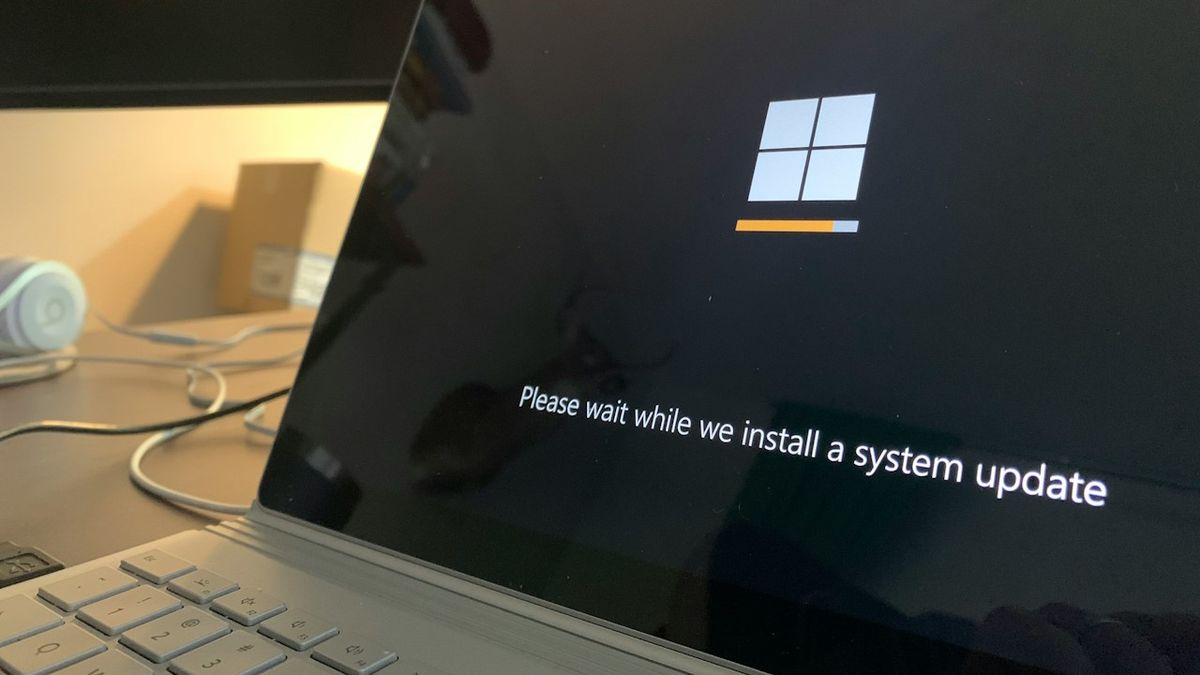
Az egyik legegyszerűbb megoldás a felesleges programok eltávolítása. Az idő múlásával rengeteg program halmozódhat fel a számítógépen, amelyeket ritkán vagy soha nem használunk. Ezek a programok nemcsak tárhelyet foglalnak, hanem a háttérben futva lassíthatják is a rendszert. A felesleges programok eltávolításához nyissuk meg a Beállításokat a Start menüben, navigáljunk az Alkalmazások menüpontra, majd válasszuk az Alkalmazások és szolgáltatások lehetőséget. Itt görgessünk végig az alkalmazások listáján, és távolítsuk el azokat, amelyeket már nem használunk.
Egy másik gyakori probléma, hogy számos program automatikusan elindul a Windows rendszerrel együtt, ami lassíthatja a számítógép indítási idejét és csökkentheti az általános teljesítményt. Ezeknek az indítási programoknak a letiltása is hozzájárulhat a rendszer gyorsabb működéséhez. Ehhez nyissuk meg a Feladatkezelőt a Ctrl + Shift + Esc billentyűkombinációval, majd kattintsunk az Indítás fülre. Itt láthatjuk az összes indításkor futó programot. Jobb kattintással tiltsuk le azokat, amelyek nem szükségesek azonnal a rendszer indításakor.
A rendszerlemez karbantartása és töredezettségmentesítése is segíthet a fájlok gyorsabb elérésében és a rendszer teljesítményének javításában. Nyissuk meg a Lemezkarbantartót a Start menüben, válasszuk ki a rendszermeghajtót (általában C:), majd kattintsunk az OK gombra. Jelöljük be a törölni kívánt fájlokat, majd kattintsunk az OK gombra. A töredezettségmentesítéshez nyissuk meg a Lemezoptimalizálót, válasszuk ki a meghajtót, és kattintsunk az Optimalizálás gombra.
A Windows rendszeres frissítései javítják a teljesítményt, biztonságot és stabilitást. Fontos, hogy mindig telepítsük a legújabb frissítéseket. Ehhez nyissuk meg a Beállításokat a Start menüben, navigáljunk a Windows Update menüpontra, és kattintsunk a Frissítések keresése gombra, majd telepítsük a rendelkezésre álló frissítéseket.
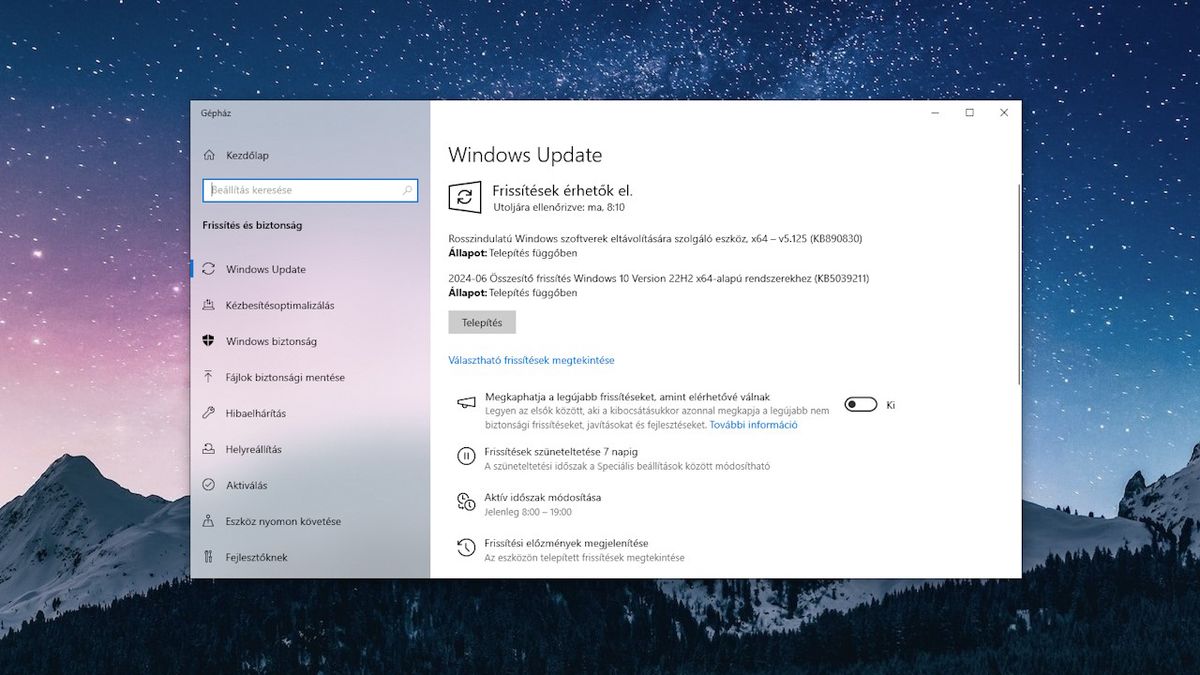
Végül, de nem utolsósorban, a vírusok és rosszindulatú programok jelentősen lassíthatják a rendszert. Használjunk megbízható vírusirtót a rendszer rendszeres ellenőrzéséhez és tisztításához. Telepítsünk egy megbízható vírusirtó programot, ha még nem rendelkezünk ilyennel, futtassunk teljes rendszervizsgálatot, és távolítsuk el a talált fenyegetéseket. Ütemezzünk rendszeres ellenőrzéseket a folyamatos védelem érdekében.
Szinte minden rendszergazda ezzel kezdi a filmekben, amikor felhasználók fordulnak hozzá: „Próbálta már újraindítani?” Tényleg nem is gondolnánk, hogy egy olyan egyszerű dolog, mint az újraindítás mennyi problémát képes megoldani, hiszen leállítja a háttérben esetleg feleslegesen futó appokat, de a lefagyott feladatok is újraindulnak. Tehát, ha úgy érzi, nem a megfelelő móron működik a Windows, először mindig ezzel kezdje!
A Windows 11 teljesítményproblémáinak megoldása nem kell, hogy bonyolult legyen. A felesleges programok eltávolítása, az indítási programok letiltása, a lemezkarbantartás, a rendszeres frissítések telepítése és a vírusok eltávolítása mind hozzájárulhatnak a rendszer gyorsabb és hatékonyabb működéséhez. Ezen egyszerű lépések rendszeres végrehajtása segíthet abban, hogy a Windows 11 mindig a legjobb teljesítményt nyújtsa.
Ha szeretne még több érdekes techhírt olvasni, akkor kövesse az Origo Techbázis Facebook-oldalát, kattintson ide!











